Jak dodawać, zmieniać i usuwać przejścia w Prezentacjach Google
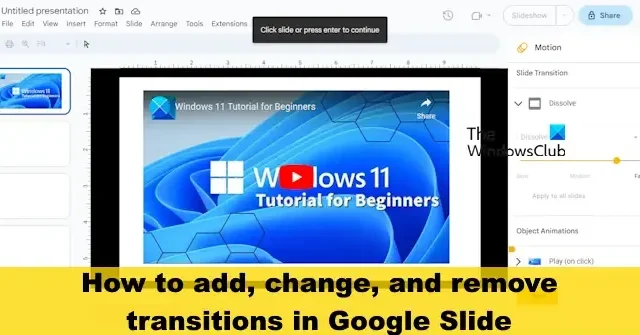
Możliwe jest dodanie przejść w Prezentacjach Google , jednak nie każdy o tym wie. Ta funkcja działa podobnie do funkcji przejść w programie Microsoft PowerPoint, więc jeśli korzystasz z tej drugiej wersji, nauczenie się, jak wykonywać zadania w Prezentacjach, może być tylko łatwiejsze.
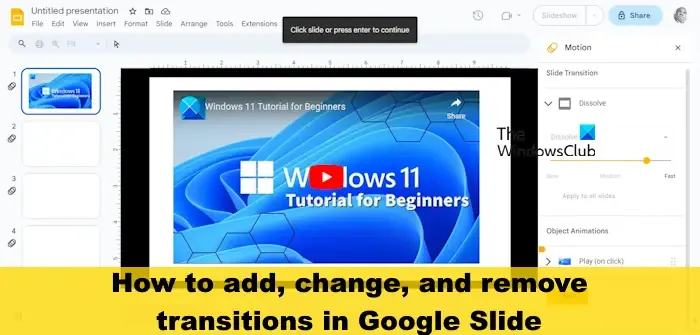
Niektórzy mogą sądzić, że przejście jest tym samym, co animacja niestandardowa, ale tak nie jest. Tak, są pod pewnymi względami podobne, ale animacja niestandardowa to osobna sprawa, wierz lub nie.
Jaka jest różnica między niestandardową animacją a przejściem slajdów?

Jak dodać przejścia w Prezentacjach Google
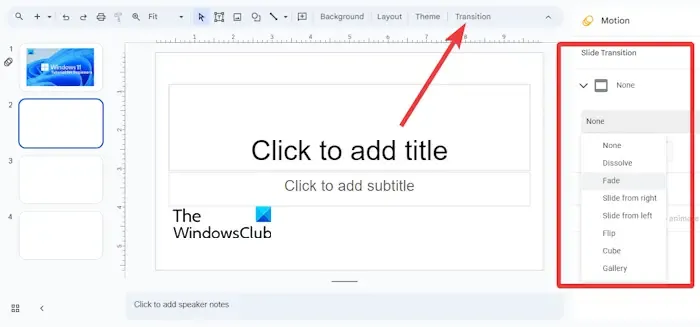
- W dokumencie Prezentacji Google wybierz slajd.
- Jeśli chcesz zaznaczyć wiele slajdów, naciśnij i przytrzymaj klawisz CTRL , a następnie kliknij każdy slajd.
- Następnie kliknij opcję Przejście na pasku narzędzi.
- Okienko przejść otworzy się po prawej stronie. Tutaj możesz zdecydować, jaki typ przejścia zastosować.
- Wyświetl listę typów przejść , a następnie wybierz przejście.
- Kiedy skończysz, naciśnij przycisk Odtwórz , aby wyświetlić podgląd przejścia.
- Aby zakończyć podgląd, kliknij przycisk Zatrzymaj .
- Na koniec kliknij przycisk Zamknij w okienku przejścia, aby zakończyć zadanie.
Jak wprowadzić zmiany w przejściach w Prezentacjach Google

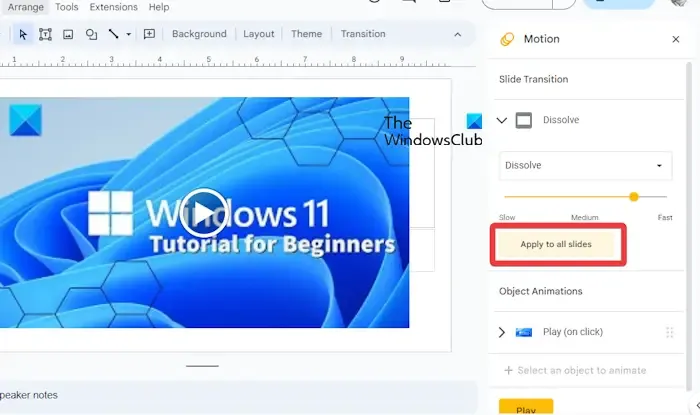

- Kliknij slajd, na którym znajduje się przejście.
- Z paska narzędzi wybierz Przejście .
- Tutaj możesz zmienić typ przejścia i dostosować czas trwania.
- Po wybraniu idealnego przejścia i czasu trwania kliknij Zastosuj .
- W razie potrzeby możesz kliknąć Zastosuj do wszystkich slajdów , aby zmiany zadziałały na każdym slajdzie w prezentacji.
- Zamknij okienko przejścia.
Jak usunąć przejścia w Prezentacjach Google
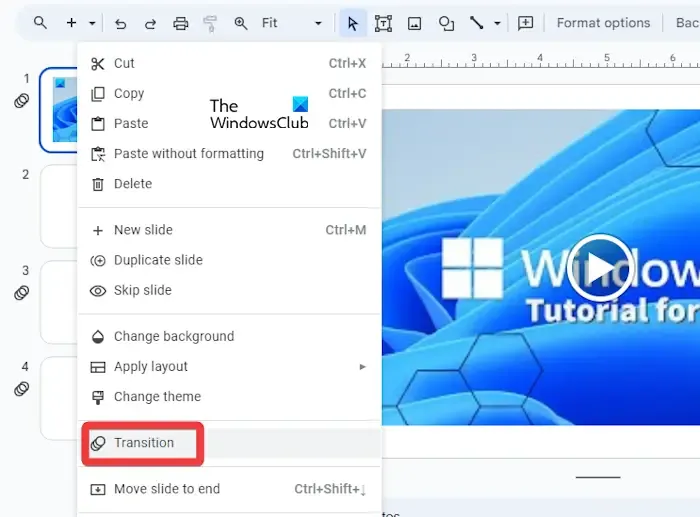
Dodawanie przejść do slajdów to jedno, ale umiejętność ich usuwania to drugie. Wyjaśnimy, co powinieneś zrobić.
- Najpierw wybierz slajd z przejściem.
- Jeśli dołączone jest przejście, zobaczysz ikonę trzech ułożonych na sobie okręgów .
- Kliknij slajd prawym przyciskiem myszy i wybierz opcję Przejście .
- Stamtąd poszukaj Przejścia slajdów i odkryj menu rozwijane.
- Z tego menu wybierz opcję Brak .
- Po zakończeniu zamknij kolumnę lub kliknij przycisk Zastosuj do wszystkich, aby usunąć przejścia ze wszystkich slajdów.
Jeśli wszystko pójdzie zgodnie z planem, trzy ułożone w stos kółka powinny zniknąć ze slajdu.
Co to są przejścia na slajdach?
Przejścia umożliwiają dynamiczne przechodzenie z jednego slajdu prezentacji do drugiego podczas pokazu slajdów na żywo. Można dodać pojedyncze przejście do slajdu wraz z różnymi przejściami do innych slajdów lub to samo przejście do wszystkich slajdów w prezentacji.
Jakie są cztery typy animacji i efektów przejścia?
Jeśli chodzi o program Microsoft PowerPoint, istnieją cztery typy efektów animacji: wejście, wyróżnienie, wyjście i ścieżki ruchu. Tego typu animacje mają na celu odzwierciedlenie momentu, w którym użytkownik chce, aby animacja wystąpiła.



Dodaj komentarz